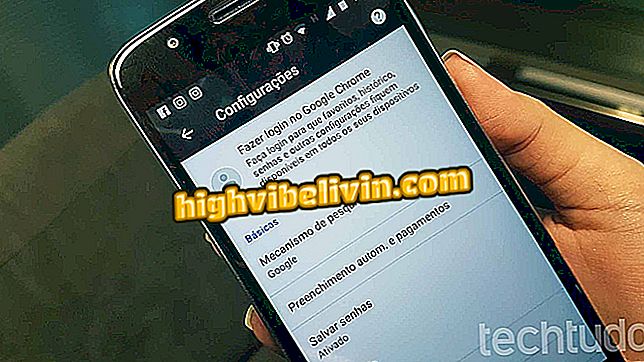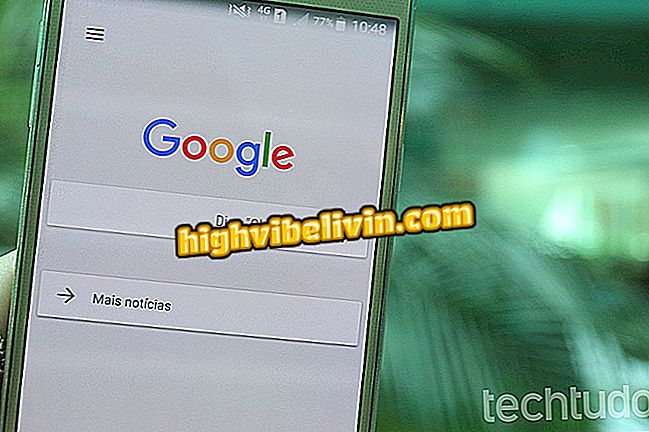L'estensione ti consente di cercare parole all'interno dei video di YouTube
Gli utenti di Chrome possono aggiungere l'estensione di Invideo per YouTube nel browser per cercare le parole pronunciate sui video di YouTube. Lo strumento, unico per il browser di Google, crea una barra di ricerca accanto al giocatore. In questo spazio è possibile cercare termini vocali durante la visualizzazione delle scene. L'estensione può identificare le parole nelle didascalie video, mostrando dove si ripete e portando l'utente al giusto allungamento con un solo clic. Ecco come scaricare e utilizzare il plug-in.
Vedere quali video sono caricati su YouTube da altri paesi

Tutorial ti mostra come cercare parole all'interno di un video di YouTube
Passaggio 1. Vai alla pagina di download dell'estensione e fai clic sull'opzione "Usa in Chrome";

Opzione per preparare il download dell'estensione di Invideo per YouTube in Chrome
Passaggio 2. Fai clic su "Aggiungi estensione";

Opzione per scaricare e installare l'estensione di Invideo per YouTube in Chrome
Passaggio 3. Apri un video su YouTube e fai clic sull'icona verde "Apri Invideo";

Opzione per aprire il cercatore di parole nei video dall'estensione di Invideo per YouTube per Chrome
Passaggio 4. Immettere la parola che si desidera cercare nel video e premere "Invio" sulla tastiera del proprio computer;

Barra di ricerca dell'estensione per YouTube
Passaggio 5. I risultati della ricerca mostrano la parola e l'ora del video in cui appaiono. Per andare a questa sezione, tocca la parola che stai cercando.

Opzione per aprire la sezione del video in cui la parola cercata con l'estensione Invideo per YouTube
Prendi la punta per arrivare direttamente al punto di interesse in un video lungo, quando sei fuori dal tempo per guardarlo completamente.
Come posso evitare che un video si arresti in modo anomalo? Commento sul.